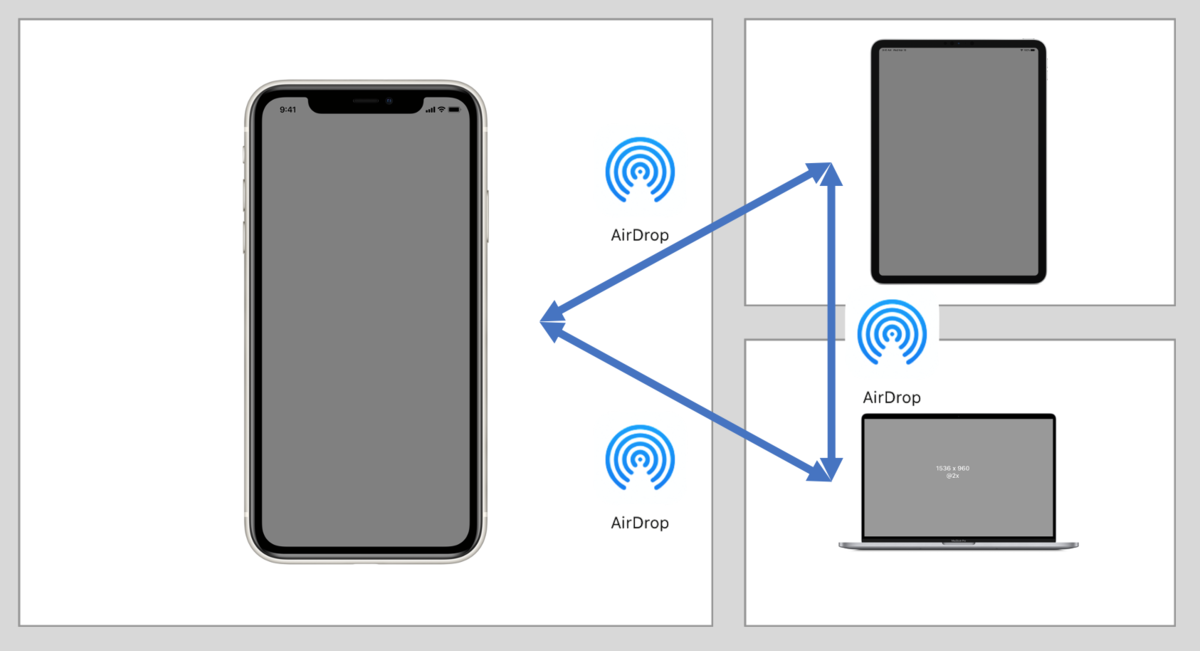
AirDropは、iPhoneの写真をMacBookに簡単に転送でき、Macbookで加工した上で再びiPhoneに戻すことができる便利な機能です。
そして、ユニバーサルクリップボードは、Macでコピーした文字をそのままiPhoneで貼り付けることができる便利な機能です。
MacとiPhoneを使っていて、この便利な機能を使わないのは勿体無いですよ。
AirDropによるiPhoneとiPadとMacの連携が超絶便利です
最近iPad Pro・iPhone XRの文字入力もTaptekキーボードのおかげで快適になりました。その結果として活用頻度が上がっており、AirDropの活躍の場も増えています。
画像だったらメールやEvernoteなどを経由してもいいですし、Google DriveやOneDrive経由という方法もあります。しかし、MacBookを使っている時に、ちょっと写真が撮りたいなんて時はAirDropを積極的に使っています。
一番多いのは、このブログを書いている時です。
ちょこっと物撮りをして、それをブログに使いたい場合に、iPhoneで撮影し、それをMacにAirdropで送るという使い方です。
知識不要で簡単に出来るのですが、覚えるまでは全く使おうともしませんでした。
自分に対して残念な気持ちになりますねw
この記事を読んだ方はぜひ活用してください。
MacとiPhoneを使っている人ならば使わない手はないですよ。
Andoridを使ってる人であれば、iPhoneに乗り換える理由になると思います。
実際私もXperia XZ1を使っていた時期がありましたが、再びiPhoneに戻したほどです。
使い方については、Apple公式の解説がありますので下記ををご覧ください。
ひょっとしたら私とは違うシチュエーションで、何かの作業の効率化が測れるかもしれませんよ。間違いなく知っておいて損はない機能です。
ユニバーサルクリップボードも便利
ユニバーサルクリップボードとは何か?も知らない人は多いのではないでしょうか?
同じAppleIDでログインしているApple製品間でクリップボードを共有できる機能です。
私の使い方は、最近勉強しているSwiftをXCodeでいじっている時に使っています。
MacBookではXCodeを開いていて、iPad ProではKindleを開いて書籍を読んでいるのですが、そこで調べ物が出た時にMac側で検索しコード内のメソッドなどをMacのクリップボードにコピー(⌘+C)する。iPad ProでGoogle Chromeを開いてペーストするだけで検索した結果を表示して、MacBookよりも快適にブラウジングができます。
MacBookに大画面のモニターをつなげることになったら必要無くなるかもしれませんし、Sidecarが使える人には不要だと思いますが、私のMacbook Proは古く、13インチの画面でSwiftの勉強もブラウジングもしており、さらにマウスを使っているので、ピンチインやピンチアウトがやりづらい状況にあります。
そう言う際にiPadを便利に使っているのです。
裏を返すと、画面が小さくてもいくつかのデバイスがあれば、少し快適な環境を作ることは可能であると言うことです。その際に、このユニバーサルクリップボードが便利になるわけです。
持っているデバイスの性能を最大限利用するということは常に心がけたいものです。
今も使っていないので問題はないですが、次はBootCamp(mac上でWindowsを起動する)も使えなくなるので、BootCampが使いたい人は今のうちにMacを購入しておくのが良いと思います。そうでなく純粋にMacはMacとして使うのであれば、少し待つのが良いでしょう。
私はMacbook Air 11インチとMacbook Pro 13インチの2台を保有していますが、流石に古い11インチはほとんど使っておらず、主に旅行とか外出先でMacを使う場合にのみ限定しています。13インチはそのままにAir 11インチをApple製のCPU搭載機に乗り換えるという感じにするのがよいと思っています。


